Microsoft Word har fargetemaer. Et fargetema i Word betyr at alt fra overskrifter, til tabeller og grafer vil bruke det samme settet med farger. De blir satt automatisk slik at du bare trenger å velge tema, og fargene skal brukes på de forskjellige elementene i dokumentet når du legger til dem. Fargetemaene er flotte, men de er kanskje ikke bra for hvert element, eller du må kanskje bruke en annen farge for et bestemt element som ikke er en del av temaet. Hvis du trenger å bruke en tilpasset farge for tabellkanter i Word, kan du gjøre det.
Farge for tabellkanter
Åpne Microsoft Word og sett inn en tabell. Det er lurt å legge til data i tabellen før du tilpasser fargene. På den måten vil du kunne se om fargen ser bra ut eller ikke.
Når du har redigert tabellen så mye du trengertil, klikk hvor som helst inni den, slik at tabellredigeringsfanen vises på båndet. Gå til kategorien Design, og klikk på Pen Color-verktøyet. Det vanlige fargevinduet åpnes og viser de forskjellige nyanser og farger i det gjeldende fargeskjemaet.
Klikk på Flere farger.

Et nytt vindu åpnes med flere farger, men devil fortsatt være begrenset. Dette vinduet har to faner; Standard og tilpasset. Gå til kategorien Egendefinert og velg en annen farge fra verktøyet for fullfargespekter. Du kan bruke RGB-feltene til å angi en spesifikk farge hvis du har RGB-verdien.
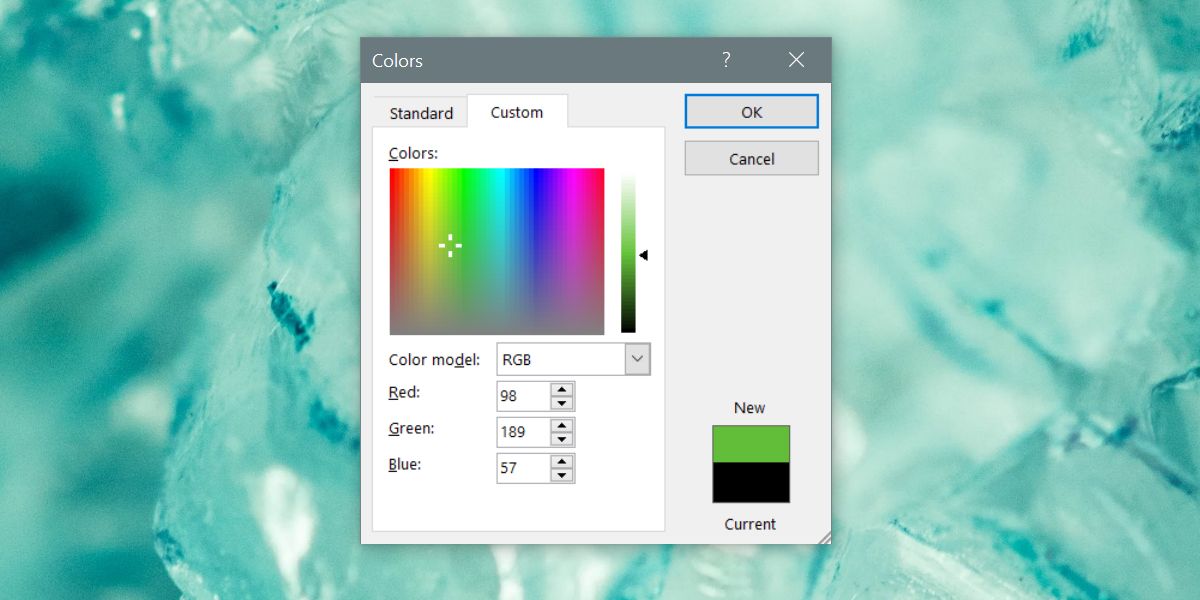
Når du har fått fargen, klikker du OK. Dette vil angi farge for pennverktøyet. Med pennverktøyet kan du tegne grenser manuelt. Klikk på cellekanten du vil fargelegge, og den endres til fargen du valgte. Hvis du vil bruke grensen raskere, bruker du Border-knappen. Dette lar deg fargelegge hele cellekanter i stedet for å gjøre en side av gangen.
Du kan gjøre det samme for skyggefargen. Hvis du vil ha en tykkere eller tynnere kant, bruk linjeviktalternativene over pennefargeverktøyet.
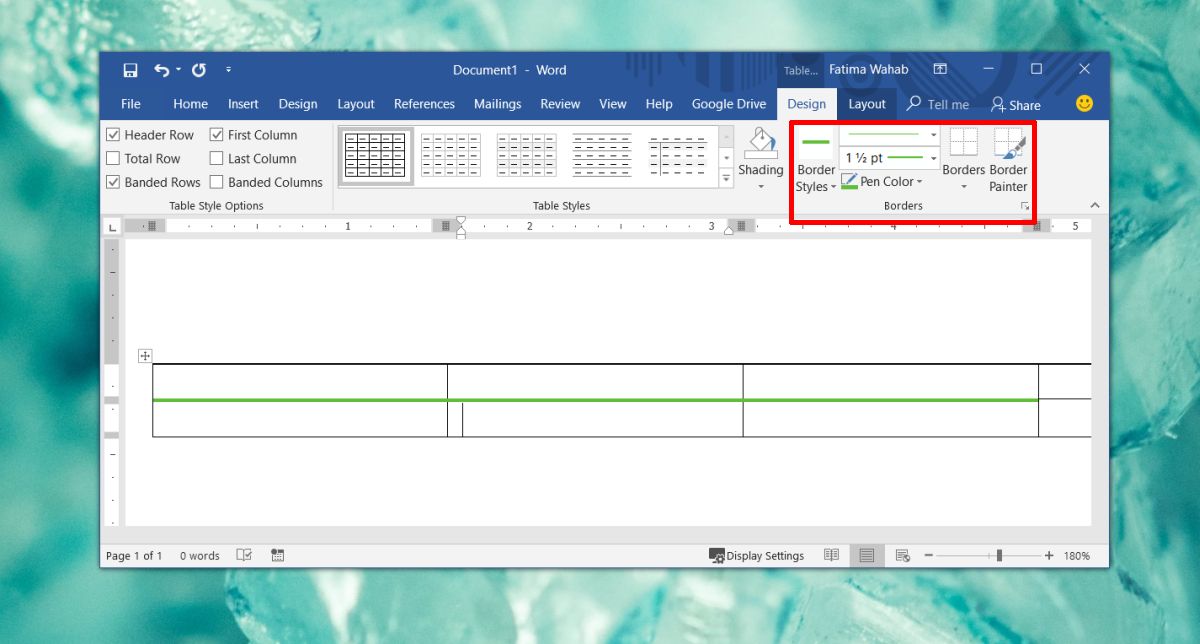
Fargen du velger vises i Nyere farger. Det er kjedelig å bruke grenser på denne måten, og du må gjenta det for hver tabell du setter inn. Det er ingen rask måte å bruke tabellstiler på flere tabeller som for å bruke tekststiler og formatering.
Du kan gjøre dette hvert fargeelement i et Microsoft Word-dokument, men det vil alltid ta lengre tid å bruke tilpassede farger på denne måten.













kommentarer